Jeśli szukasz sposobu na usuń VoiceOver na swoim iPhonie i wyłącz opisy dźwiękowe i gesty powiązane z funkcją ułatwień dostępu, jesteś we właściwym miejscu. W tym poście dowiesz się, jak wyłączyć VoiceOver na iPhonie 15/14/13/12/11/X/8/7/SE/6 i innych modelach, wraz ze szczegółowymi instrukcjami.
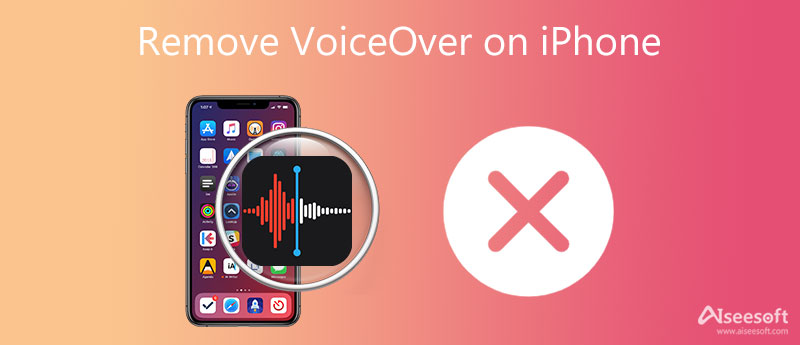
Po włączeniu funkcji VoiceOver w Twoim iPhonie nastąpią pewne poważne zmiany. Jeśli chcesz usunąć VoiceOver z iPhone'a, możesz skorzystać z poniższego przewodnika, aby to zrobić.
Niezależnie od tego, czy używasz nowego iPhone'a 15/14/13/12, czy starego iPhone'a X/8/7/SE, możesz przejść do Ustawienia aplikacja, wybierz dostępnośći znajdź VoiceOver opcja. W niektórych starych wersjach iOS należy dotknąć Ogólne w Ustawieniach i zlokalizować Dostępność.
W interfejsie ułatwień dostępu możesz wygodnie dotknąć VoiceOver przełącznik, aby włączyć lub wyłączyć VoiceOver na iPhonie. Jeśli pojawi się monit, dotknij OK, aby potwierdzić operację.
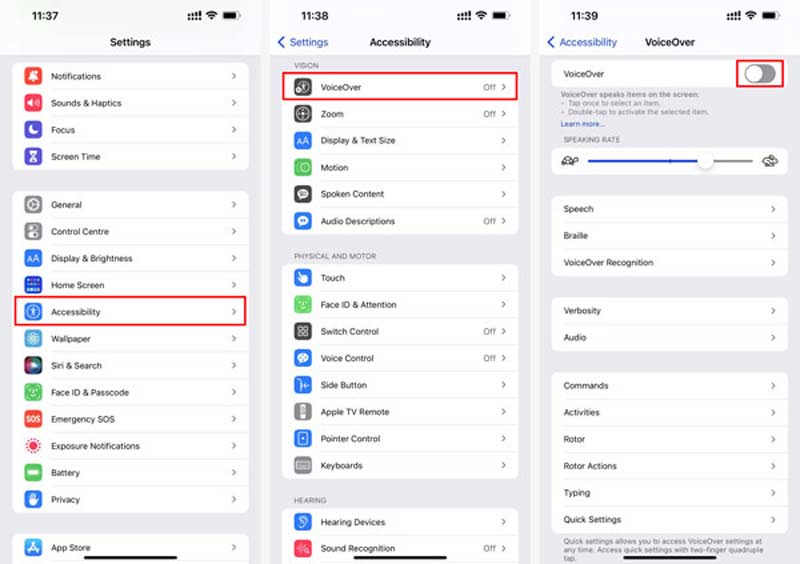
Możesz łatwo włączyć lub wyłączyć VoiceOver na iPhonie za pomocą Siri. Po prostu aktywuj Siri i powiedz Włącz VoiceOver or Wyłącz VoiceOver aby to potwierdzić.
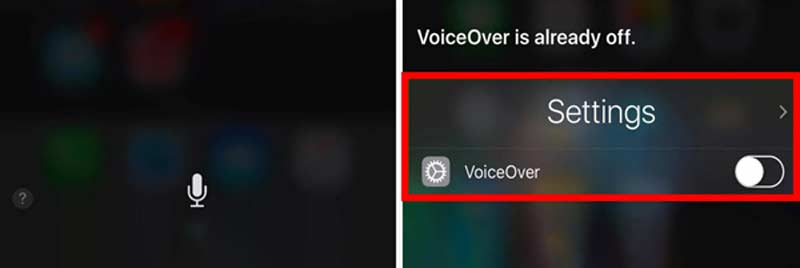
Jeśli dodałeś skróty dostępności do Centrum sterowania na iPhonie, możesz łatwo wyłączyć i usunąć VoiceOver z tego miejsca.
Odblokuj iPhone'a i podnieś Centrum sterowania, pociągając je w dół z prawego górnego rogu ekranu. Teraz możesz dotknąć Skróty ułatwień dostępu ikonę, aby włączyć lub wyłączyć VoiceOver na iPhonie.
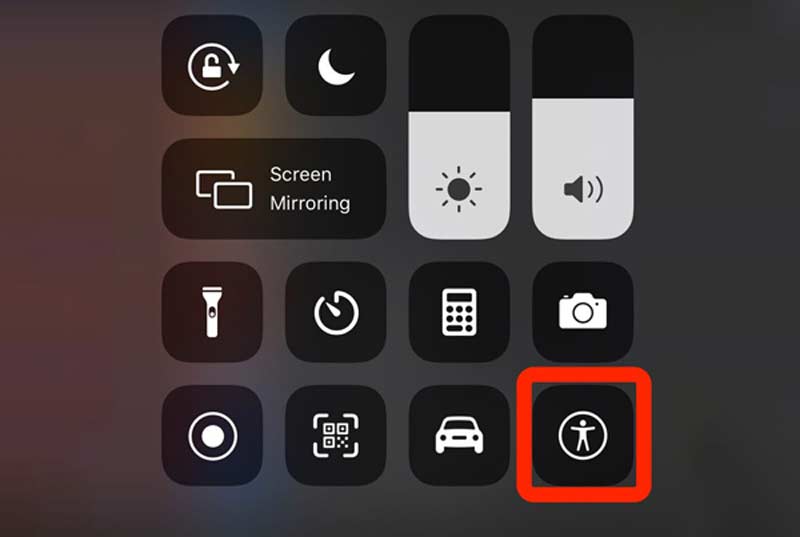
Pamiętaj, że w przypadku niektórych starych iPhone'ów, aby wyświetlić Centrum sterowania, musisz przesunąć palcem od dołu ekranu iPhone'a.
Aby pomóc Ci lepiej zarządzać wszystkimi typami plików iOS na iPhonie lub iPadzie, tutaj szczerze polecamy łatwe w użyciu narzędzie do czyszczenia danych iPhone'a, iPhone Cleaner. Został zaprojektowany z wieloma przydatnymi funkcjami, które pomogą Ci usunąć niechciane pliki i aplikacje z iPhone'a. iPhone Cleaner oferuje prosty i wygodny sposób na zwolnienie miejsca na iPhonie, ochronę prywatności i poprawę wydajności iPhone'a.

Pliki do Pobrania
100% bezpieczeństwa. Bez reklam.
100% bezpieczeństwa. Bez reklam.






Pytanie 1. Co to jest VoiceOver na iPhonie?
VoiceOver to funkcja iOS zaprojektowana głównie w celu zmiany sposobu działania gestów iPhone'a. Może dać użytkownikom słyszalne opisy ekranów. Dzięki VoiceOver na iPhonie możesz wygodnie wiedzieć, co się zrobi, zanim wykonasz jakąkolwiek operację. Możesz lepiej kontrolować i korzystać z urządzenia iOS bez patrzenia na ekran.
Pytanie 2. Dlaczego mój iPhone blokuje się w VoiceOver?
Z różnych powodów Twój iPhone zablokuje się w VoiceOver. W takim przypadku możesz wybrać: Wymuś ponowne uruchomienie iPhone'a rozwiązać problem.
Pytanie 3. Jak naprawić sterowanie głosowe na iPhonie?
Siri ustawienia sterowania głosowego są umieszczane w opcji Siri i Szukaj. Możesz go łatwo znaleźć w aplikacji Ustawienia. Możesz dostosować wiele powiązanych opcji sterowania głosowego w interfejsie Siri i wyszukiwania.
Wnioski
Firma Apple oferuje kilka funkcji ułatwień dostępu, dzięki którym iPhone jest łatwiejszy w użyciu dla wszystkich, specjalnie zaprojektowanych dla użytkowników z wadami wzroku, słuchu i ograniczonymi zdolnościami motorycznymi. Chociaż w przypadku większości osób nie potrzebujesz VoiceOver ani niektórych innych funkcji ułatwień dostępu. Jeśli go nie potrzebujesz, możesz użyć trzech powyższych metod, aby usuń VoiceOver na swoim iPhonie z łatwością.

Blu-ray Player to potężny odtwarzacz, który może odtwarzać dyski Blu-ray, foldery Blu-ray, dyski DVD / foldery / pliki ISO, działając jako zwykły odtwarzacz multimediów dla dowolnych plików wideo HD / SD.
100% bezpieczeństwa. Bez reklam.
100% bezpieczeństwa. Bez reklam.